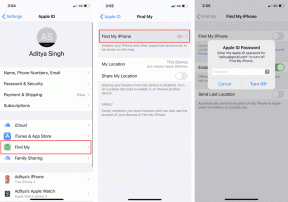Διορθώστε το σφάλμα Δυστυχώς η αποστολή μηνυμάτων έχει σταματήσει στο Android
Miscellanea / / June 21, 2022
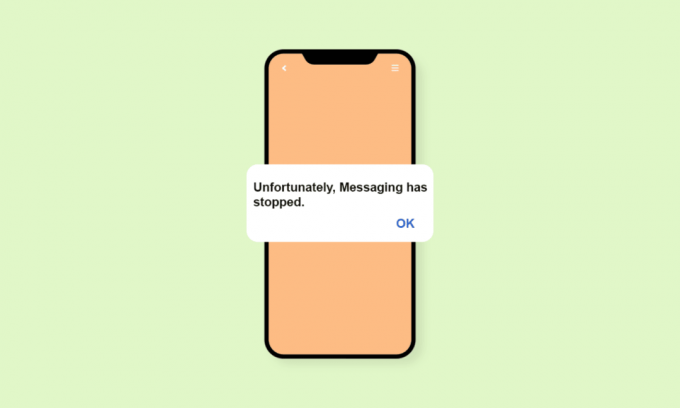
Η ανταλλαγή μηνυμάτων είναι ένας πολύ καλός τρόπος για να μείνετε σε επαφή με φίλους και οικογένεια. Η αποστολή γραπτών μηνυμάτων προτιμάται από αρκετούς χρήστες τηλεφώνου σε σχέση με τις κλήσεις, και είναι η ανάγκη της ώρας σε αυτήν την εποχή και την εποχή της πολυάσχολης ζωής. Επομένως, η αντιμετώπιση ενός σφάλματος στην υπηρεσία ανταλλαγής μηνυμάτων μπορεί να είναι πρόβλημα και περισσότερο ενόχληση για τους χρήστες κινητών. Τον τελευταίο καιρό, οι άνθρωποι έχουν παρατηρήσει το δυστυχώς, το σφάλμα σταμάτησε να λειτουργεί τα μηνύματα στα smartphone τους. Αυτό το σφάλμα μπορεί να φανεί σε κινητές συσκευές όλων των τύπων και για όλες τις συνδέσεις δικτύου. Εάν αντιμετωπίζετε και εσείς το ίδιο πρόβλημα, είστε στο σωστό μέρος για να βρείτε μια λύση. Σας προσφέρουμε έναν τέλειο οδηγό που θα σας βοηθήσει να μάθετε πώς να διορθώσετε δυστυχώς, το σφάλμα σταμάτησε η αποστολή μηνυμάτων στο τηλέφωνό σας.
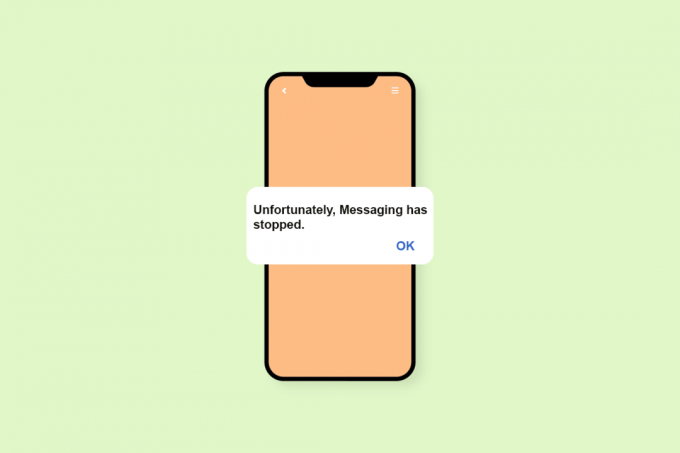
Περιεχόμενα
- Πώς να διορθώσετε το σφάλμα δυστυχώς σταμάτησε η αποστολή μηνυμάτων στο Android
- Μέθοδος 1: Επανεκκινήστε το τηλέφωνο
- Μέθοδος 2: Διαγραφή περιττών μηνυμάτων
- Μέθοδος 3: Αναγκαστική διακοπή της εφαρμογής μηνυμάτων
- Μέθοδος 4: Χρησιμοποιήστε άλλες εφαρμογές ανταλλαγής μηνυμάτων
- Μέθοδος 5: Εκκαθάριση της προσωρινής μνήμης της εφαρμογής ανταλλαγής μηνυμάτων
- Μέθοδος 6: Επανεκκίνηση σε ασφαλή λειτουργία
- Μέθοδος 7: Απεγκατάσταση εφαρμογών τρίτων
- Μέθοδος 8: Επαναφορά ρυθμίσεων τηλεφώνου
- Μέθοδος 9: Σκουπίστε το διαμέρισμα προσωρινής μνήμης
- Μέθοδος 10: Εκτελέστε επαναφορά εργοστασιακών ρυθμίσεων
Πώς να διορθώσετε το σφάλμα δυστυχώς σταμάτησε η αποστολή μηνυμάτων στο Android
Η εμφάνιση του σφάλματος μηνύματος είναι δυνατή σε οποιαδήποτε συσκευή Android, δεν είναι υποκειμενική σε κάποια συγκεκριμένη μάρκα κινητής τηλεφωνίας. Υπάρχουν πολλοί λόγοι πίσω από το να βλέπετε τα μηνύματα να σταματούν να εμφανίζονται στη συσκευή σας. Ας συζητήσουμε μερικές αιτίες αυτού του ατυχούς σφάλματος που μπορεί να διαταράξει τη χρήση της συσκευής.
- Εάν έχετε άχρηστα αρχεία στο τηλέφωνό σας, μπορεί να προκαλέσουν την εμφάνιση του σφάλματος στην οθόνη σας.
- Κατεστραμμένα δεδομένα κρυφής μνήμης είναι ένας άλλος λόγος που μπορεί να έχει ως αποτέλεσμα, δυστυχώς, η ανταλλαγή μηνυμάτων να έχει σταματήσει το Android στη συσκευή σας.
- Εάν έχετε εφαρμογές τρίτων στο τηλέφωνό σας, μπορεί να προκαλέσουν διενέξεις με την εφαρμογή ανταλλαγής μηνυμάτων, με αποτέλεσμα το σφάλμα μηνυμάτων στη συσκευή σας.
- Το τηλέφωνό σας με συσσωρευμένα ασήμαντα μηνύματα κειμένου μπορεί επίσης να αποθηκεύσει προσωρινή μνήμη και να περιπλέξει τη σωστή λειτουργία της εφαρμογής.
- Σφάλματα υλικολογισμικού στη συσκευή σας μπορεί επίσης να είναι ένας από τους λόγους πίσω από το σφάλμα διακοπής μηνυμάτων.
- Εάν υπάρχουν συγκρούσεις λογισμικού με μια άλλη εφαρμογή ανταλλαγής μηνυμάτων στη συσκευή σας, μπορεί να είναι ένας λόγος για τον οποίο τα μηνύματα ενεργοποιούνται στο τηλέφωνό σας.
Το σφάλμα διακοπής μηνυμάτων μπορεί να είναι μια εμπειρία που σου κόβει τα νεύρα, αν το αντιμετωπίζεις ασταμάτητα στο τηλέφωνό σου. Αν ψάχνετε για μερικές γρήγορες μεθόδους για να επιλύσετε το πρόβλημα, παρακάτω είναι μερικές εύκολες και αναλυτικές μέθοδοι που θα σας βοηθήσουν να πετύχετε τον στόχο σας να απαλλαγείτε από το πρόβλημα.
Σημείωση: Δεδομένου ότι τα smartphone δεν έχουν τις ίδιες επιλογές ρυθμίσεων, διαφέρουν από κατασκευαστή σε κατασκευαστή. Ως εκ τούτου, βεβαιωθείτε ότι έχετε τις σωστές ρυθμίσεις πριν αλλάξετε κάποια στη συσκευή σας. Τα επόμενα βήματα πραγματοποιήθηκαν στις Vivo 1920 για λόγους εικονογράφησης.
Μέθοδος 1: Επανεκκινήστε το τηλέφωνο
Η επανεκκίνηση της συσκευής είναι μία από τις απλές και πρώτες μεθόδους που πρέπει να επιλέξετε εάν αναζητάτε λύση για το σφάλμα, δυστυχώς, η αποστολή μηνυμάτων έχει σταματήσει να λειτουργεί. Ακολουθήστε τα βήματα που αναφέρονται παρακάτω για να επανεκκινήσετε τη συσκευή:
1. Πατήστε και κρατήστε πατημένο το Πλήκτρο ενεργοποίησης στο πλάι της συσκευής σας Android για 3-4 δευτερόλεπτα.
2. Πατήστε Επανεκκίνηση.
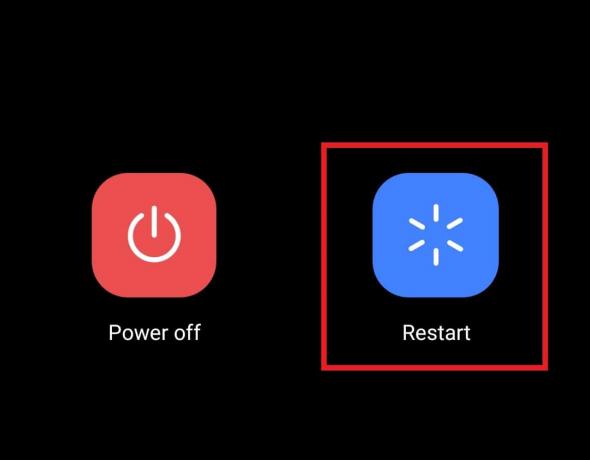
Μόλις επανεκκινηθεί το τηλέφωνό σας, ανοίξτε την εφαρμογή ανταλλαγής μηνυμάτων και ελέγξτε εάν το σφάλμα έχει επιλυθεί.
Διαβάστε επίσης: Διορθώστε την εφαρμογή Twitch που δεν λειτουργεί σε Android
Μέθοδος 2: Διαγραφή περιττών μηνυμάτων
Η αποστολή γραπτών μηνυμάτων μπορεί να είναι διασκεδαστική και συχνά κάνει τους ανθρώπους να στέλνουν πολλά μηνύματα. Αυτή η συχνή ανταλλαγή μηνυμάτων μπορεί να οδηγήσει σε μια συνομιλία κειμένου που μπορεί να παραμείνει σε εκκρεμότητα στη συσκευή σας ως αποθηκευμένα κείμενα για μεγάλο χρονικό διάστημα. Μερικές φορές, λαμβάνετε μηνύματα από παρόχους υπηρεσιών, τα οποία μπορούν να παραμείνουν ως έχουν στην εφαρμογή. Όλα αυτά οδηγούν στη συντριβή της εφαρμογής ανταλλαγής μηνυμάτων, επομένως, στην εμφάνιση του σφάλματος. Ως εκ τούτου, το καλύτερο που έχετε να κάνετε είναι να διαγράψτε τυχόν αποθηκευμένα και ασήμαντα κείμενα που θα ελευθερώσει λίγο χώρο στο τηλέφωνό σας και θα κάνει την εφαρμογή να λειτουργεί ομαλά. Ακολουθήστε τα παρακάτω βήματα για μια πιο λεπτομερή περιγραφή του τρόπου διαγραφής των κειμένων.
1. Ανοιξε το Μηνύματα εφαρμογή στη συσκευή σας.
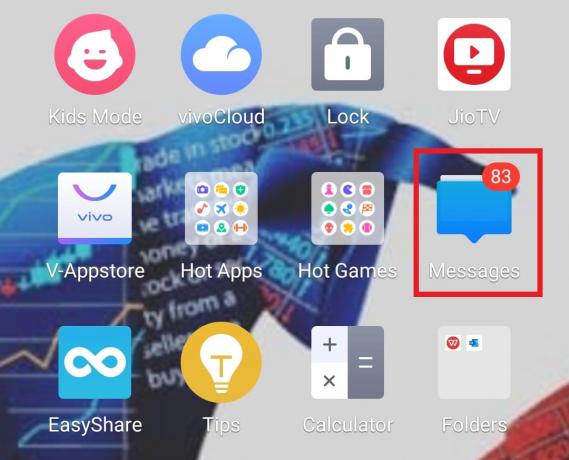
2. Πατήστε παρατεταμένα το επιθυμητό μήνυμα που πρέπει να διαγραφεί.
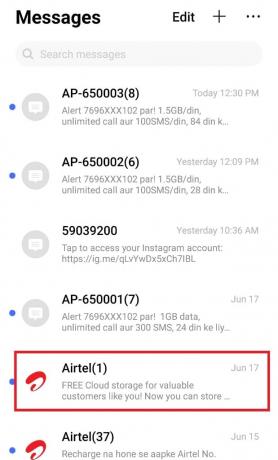
3. Πατήστε στο Διαγράφω επιλογή αφαίρεσης του νήματος.

4. Πατήστε Διαγράφω για επιβεβαίωση της διαδικασίας διαγραφής.
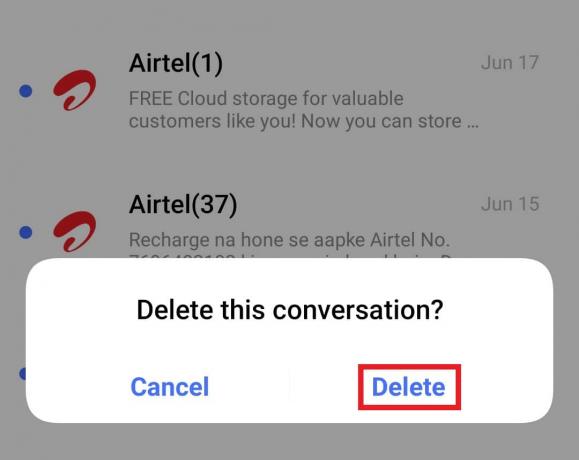
Μέθοδος 3: Αναγκαστική διακοπή της εφαρμογής μηνυμάτων
Εάν εξακολουθείτε να βλέπετε το σφάλμα, δυστυχώς, η ανταλλαγή μηνυμάτων έχει σταματήσει το Android στη συσκευή σας, πιθανώς είναι καλύτερο να προσπαθήσετε να επιβάλετε κλείστε την εφαρμογή ανταλλαγής μηνυμάτων για να απαλλαγούμε από το θέμα. Το αναγκαστικό κλείσιμο τερματίζει τη λειτουργία της εφαρμογής και βοηθά στην επίλυση τυχόν προβλημάτων με αυτήν.
1. Πατήστε στο Ρυθμίσεις εφαρμογή στο τηλέφωνό σας.
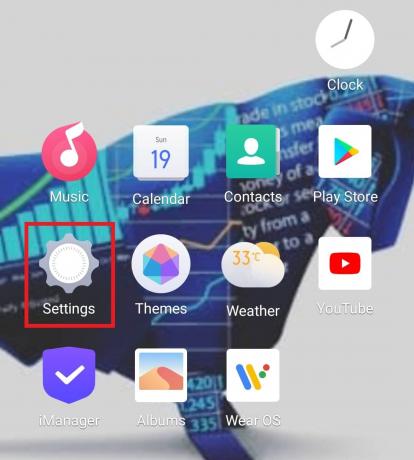
2. Παρακέντηση Εφαρμογές και δικαιώματα.
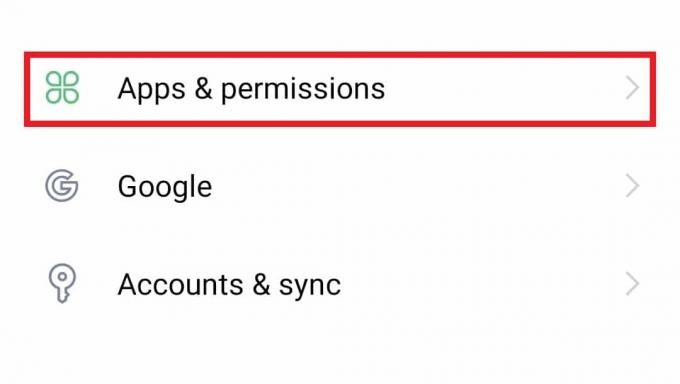
3. Πατήστε Διαχειριστής εφαρμογής.
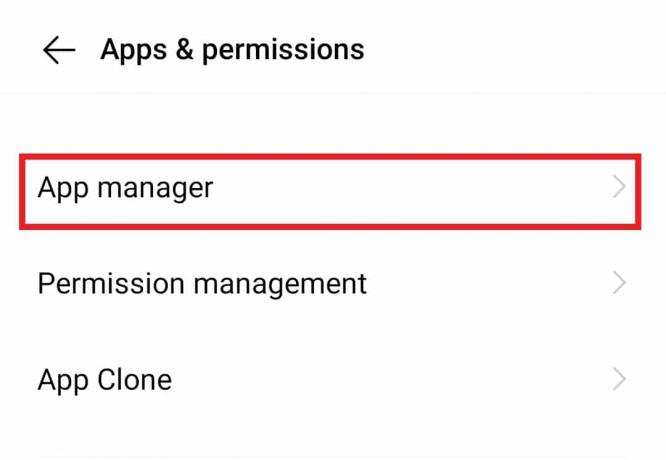
4. Εντοπίστε και πατήστε Μηνύματα, όπως φαίνεται παρακάτω.
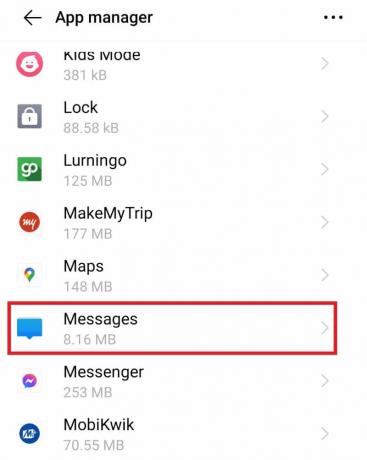
5. Πατήστε Αναγκαστική διακοπή.
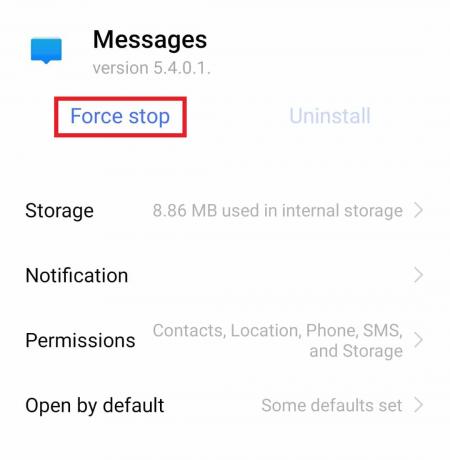
6. Πατήστε Εντάξει για να επιβεβαιώσετε.
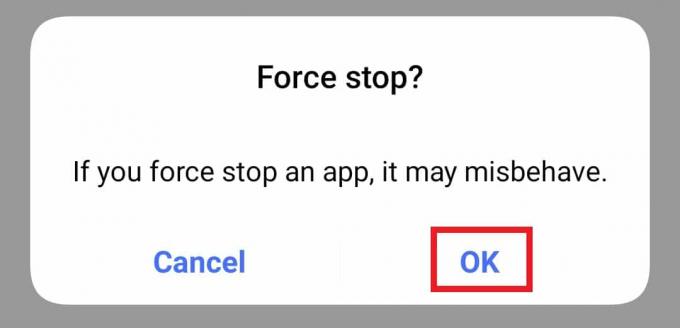
Μόλις τελειώσετε, ανοίξτε ξανά την εφαρμογή και ελέγξτε εάν το πρόβλημα έχει επιλυθεί.
Διαβάστε επίσης: Πώς να εκτελέσετε ομαδικά μηνύματα στο Android
Μέθοδος 4: Χρησιμοποιήστε άλλες εφαρμογές ανταλλαγής μηνυμάτων
Εάν δεν μπορείτε να επιλύσετε το σφάλμα δυστυχώς σταμάτησε να λειτουργεί τα μηνύματα, τότε μπορείτε να δοκιμάσετε να χρησιμοποιήσετε μια άλλη εφαρμογή για αποστολή μηνυμάτων. Υπάρχουν πολλές εφαρμογές που μπορείτε να βρείτε στο Play Store σε μια συσκευή Android που συνοδεύεται από πρόσθετες λειτουργίες για ανταλλαγή μηνυμάτων. Μία από τις εξέχουσες εφαρμογές που μπορείτε να βρείτε για αυτόν τον σκοπό αναφέρεται παρακάτω:
- Αγγελιαφόρος
- Παλμικό SMS
- Chomp SMS
- Textra
- Μηνύματα Google
Μέθοδος 5: Εκκαθάριση της προσωρινής μνήμης της εφαρμογής ανταλλαγής μηνυμάτων
Η προσωρινή μνήμη είναι πιθανώς αποθηκευμένη στην εφαρμογή ανταλλαγής μηνυμάτων, η οποία μπορεί να προκαλέσει σφάλμα στο σύστημα, προκαλώντας σφάλμα. Υπάρχει μεγάλη πιθανότητα η εκκαθάριση της προσωρινής μνήμης από την ίδια την εφαρμογή να σας βοηθήσει να απαλλαγείτε από το πρόβλημα. Μπορείτε να εκτελέσετε τα παρακάτω βήματα στη συσκευή σας Android για να διορθώσετε το δυστυχώς, το σφάλμα Android έχει σταματήσει την αποστολή μηνυμάτων.
1. Ανοιξε Ρυθμίσεις στο τηλέφωνό σας.
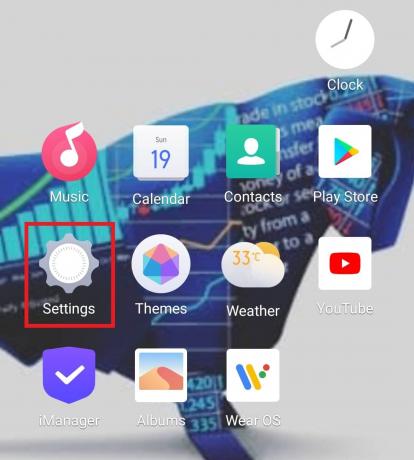
2. Πατήστε Εφαρμογές και δικαιώματα > Διαχειριστής εφαρμογής.
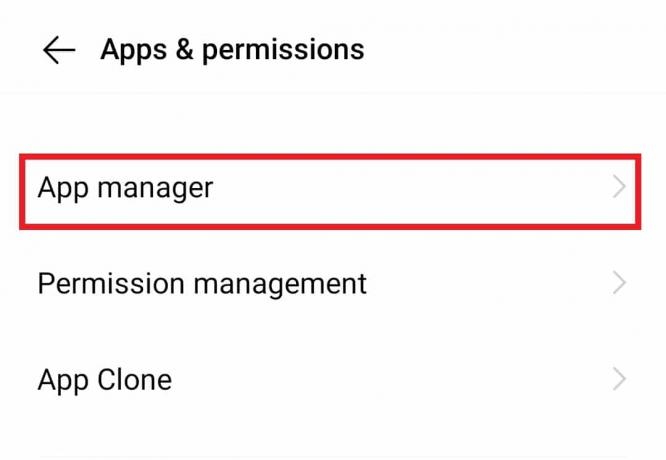
3. Πατήστε Μηνύματα από τη λίστα.
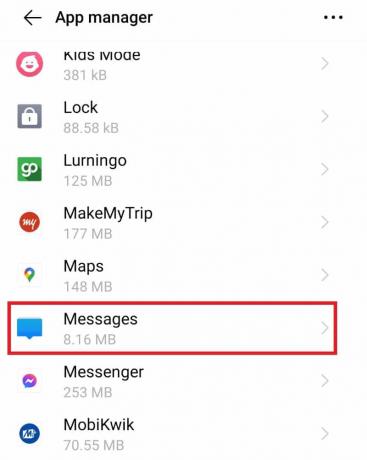
4. Πατήστε Αποθήκευση.
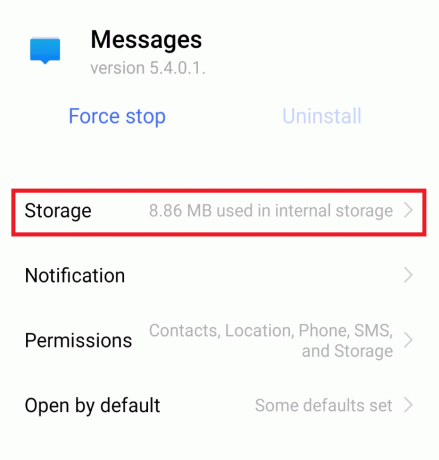
5. Πατήστε Εκκαθάριση προσωρινής μνήμης.
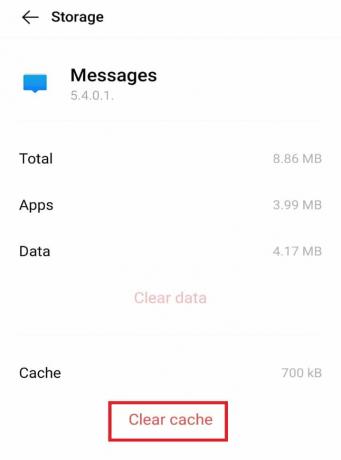
Διαβάστε επίσης: Τα 11 καλύτερα ιδιωτικά προγράμματα περιήγησης για Android
Μέθοδος 6: Επανεκκίνηση σε ασφαλή λειτουργία
Εάν περισσότερες από μία εφαρμογές τρίτων προκαλούν, δυστυχώς, το πρόβλημα σταμάτησε η αποστολή μηνυμάτων, τότε επανεκκινήστε το τηλέφωνο σε ασφαλή λειτουργία μπορεί να βοηθήσει. Για να το κάνετε αυτό, θα πρέπει να απενεργοποιήσετε και στη συνέχεια να επανεκκινήσετε τη συσκευή. Για λεπτομερείς οδηγίες, ακολουθήστε τα βήματα που δίνονται παρακάτω.
1. Πατήστε παρατεταμένα το Πλήκτρο ενεργοποίησης και πατήστε πάνω Απενεργοποίηση.
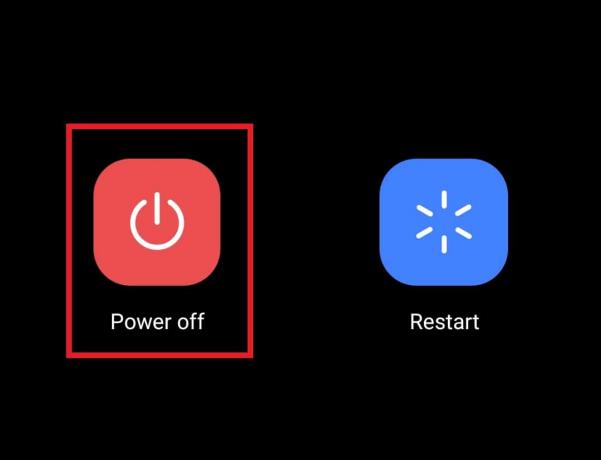
2. Στη συνέχεια, πατήστε και κρατήστε πατημένο το Ενταση πάνω + Πλήκτρο ενεργοποίησης ΤΑΥΤΟΧΡΟΝΑ.
3. Τάο στο Επανεκκίνηση επιλογή.
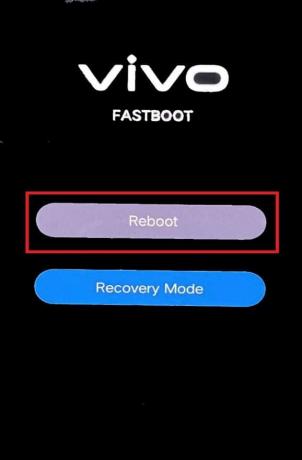
Μέθοδος 7: Απεγκατάσταση εφαρμογών τρίτων
Οι εφαρμογές τρίτων στη συσκευή σας Android μπορεί επίσης να βρίσκονται πίσω από το πρόβλημα, δυστυχώς, η ανταλλαγή μηνυμάτων έχει σταματήσει. Εάν έχετε λήφθηκε πρόσφατα οποιαδήποτε εφαρμογή τρίτου κατασκευαστή στη συσκευή σας και έχετε αρχίσει να αντιμετωπίζετε το πρόβλημα, τότε είναι καιρός να την απεγκαταστήσετε αμέσως. Για να το κάνετε αυτό, ακολουθήστε τις οδηγίες που δίνονται παρακάτω.
1. Ανοιξε το Play Store εφαρμογή στη συσκευή σας.
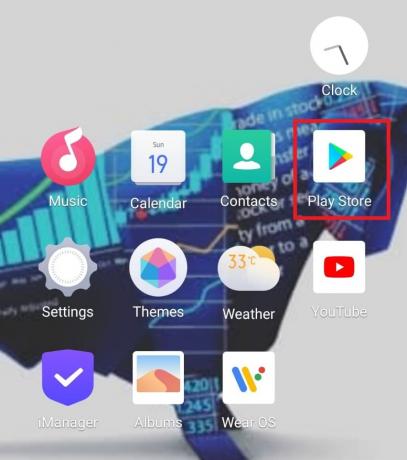
2. Πατήστε στο εικονίδιο λογαριασμού από την πάνω δεξιά γωνία.
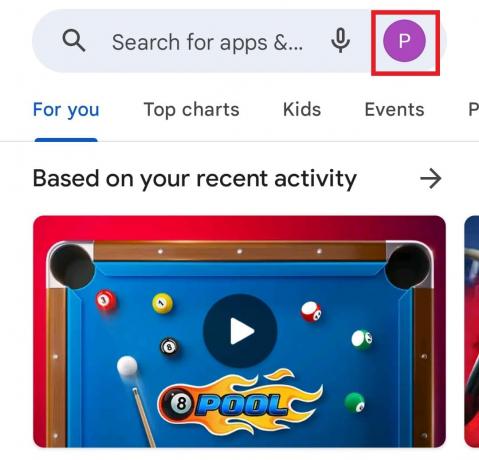
3. Πατήστε Διαχείριση εφαρμογών και συσκευής.

4. Πατήστε στο Διαχειρίζονται καρτέλα και εντοπίστε τις πρόσφατα εγκατεστημένες εφαρμογές τρίτων.
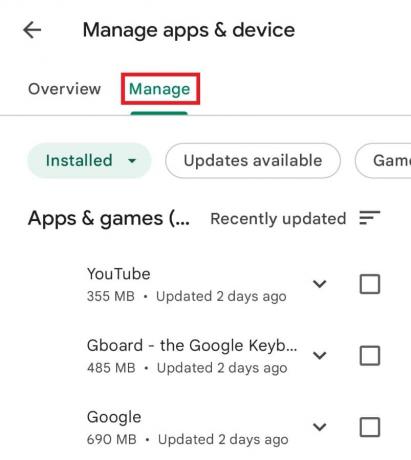
5. Πατήστε στο επιθυμητό τρίτο μέροςεφαρμογή θέλετε να απεγκαταστήσετε.
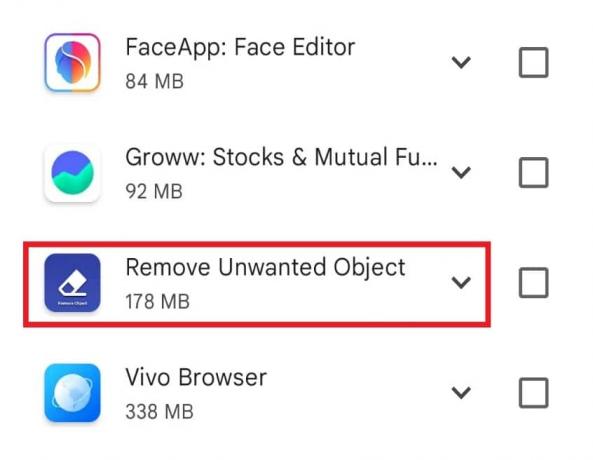
6. Κάντε κλικ στο Απεγκατάσταση.
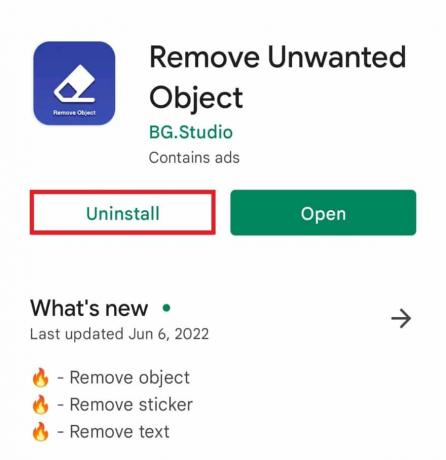
7. Πατήστε Απεγκατάσταση για να επιβεβαιώσετε.
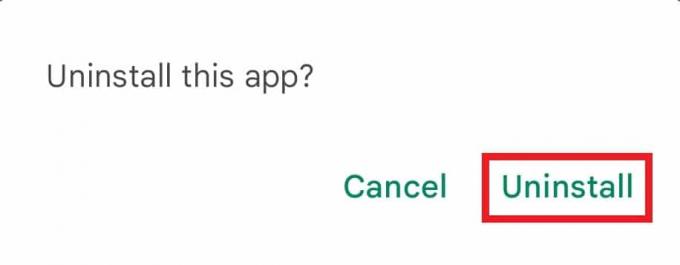
Διαβάστε επίσης: 9 τρόποι για να διορθώσετε το σφάλμα «Μην εστάλη» στο Android
Μέθοδος 8: Επαναφορά ρυθμίσεων τηλεφώνου
Μερικές φορές, η σύγκρουση με τις ρυθμίσεις μπορεί επίσης να είναι ο λόγος για τον οποίο η εφαρμογή ανταλλαγής μηνυμάτων σας δεν λειτουργεί σωστά στο τηλέφωνό σας. Ως εκ τούτου, η επαναφορά των ρυθμίσεων δικτύου μπορεί να είναι χρήσιμη. Η επαναφορά των ρυθμίσεων δικτύου δεν οδηγεί στη διαγραφή δεδομένων ή αρχείων από τη συσκευή σας. Είναι μια ασφαλής και ασφαλής μέθοδος που μπορείτε να επιλέξετε. Ακολουθήστε τις οδηγίες βήμα προς βήμα που αναφέρονται παρακάτω για το ίδιο.
1. Ανοιξε Ρυθμίσεις στο τηλέφωνό σας και πατήστε Διαχείριση συστήματος.
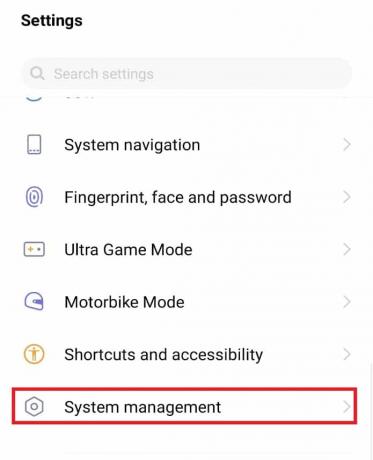
2. Πατήστε Δημιουργία αντιγράφων ασφαλείας και επαναφορά.
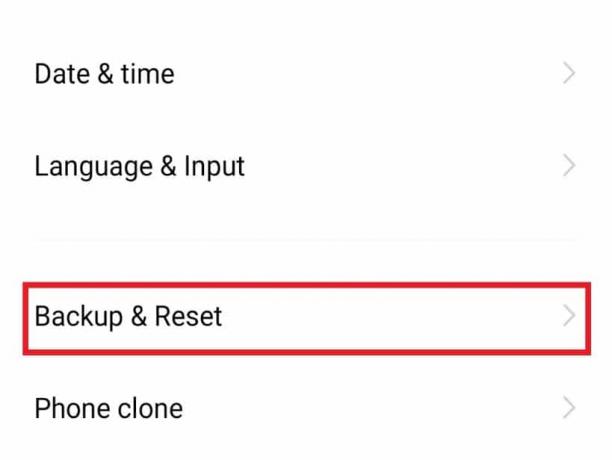
3. Πατήστε Επαναφορά όλων των ρυθμίσεων.
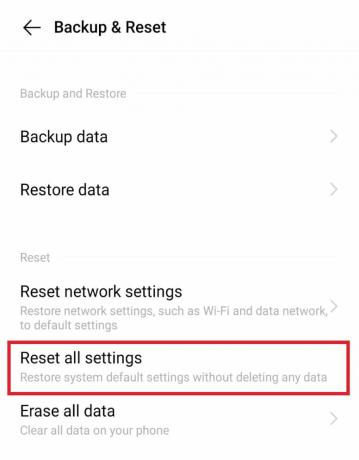
4. Πατήστε Επαναφορά για να επιβεβαιώσετε.
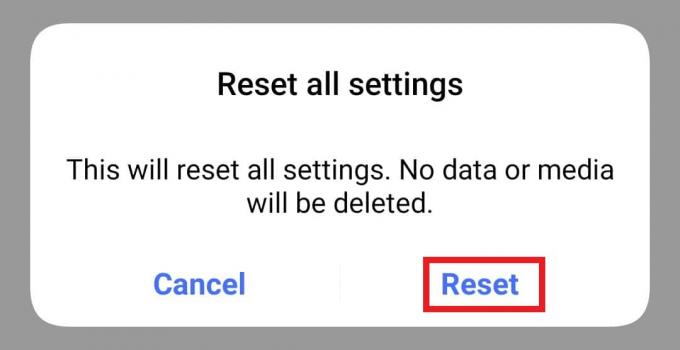
5. Κάντε επανεκκίνηση του τηλεφώνου σας για να δείτε αν έχετε διορθώσει το σφάλμα δυστυχώς σταμάτησε να λειτουργεί το μήνυμα ή όχι.
Μέθοδος 9: Σκουπίστε το διαμέρισμα προσωρινής μνήμης
Τα αρχεία προσωρινής μνήμης μπορεί να είναι ένας άλλος λόγος για τον οποίο η εφαρμογή ανταλλαγής μηνυμάτων ενεργεί στο τηλέφωνό σας Android. Εάν συμβαίνει αυτό, τότε είναι απαραίτητο να σκουπίσετε το διαμέρισμα της προσωρινής μνήμης. Για να το κάνετε αυτό, μπορείτε να ακολουθήσετε τα βήματα που αναφέρονται παρακάτω.
1. Πατήστε και κρατήστε πατημένο το Πλήκτρο ενεργοποίησης για λίγα δευτερόλεπτα και πατήστε Απενεργοποίηση.
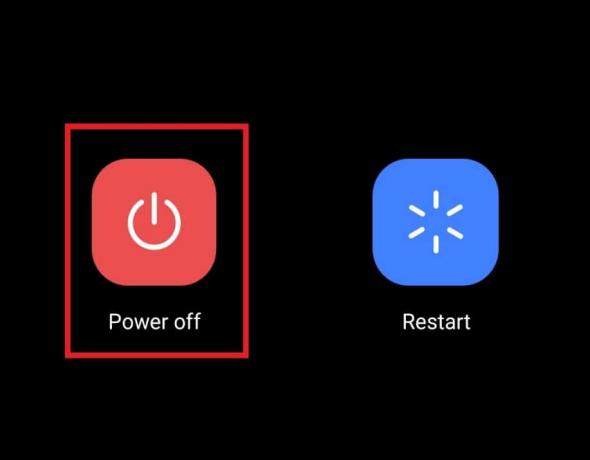
2. Στη συνέχεια, μετά από κάποιο χρονικό διάστημα πατήστε και κρατήστε πατημένο το Αύξηση έντασης + Πλήκτρο ενεργοποίησης μαζί.
3. Πατήστε Λειτουργία ανάκτησης από την οθόνη.
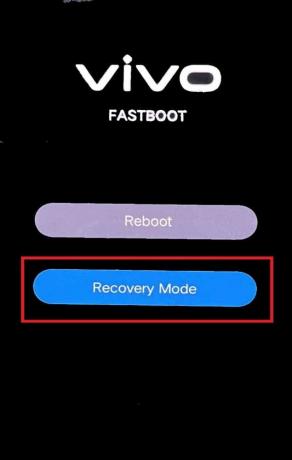
4. Πατήστε Καθαρισμός δεδομένων.
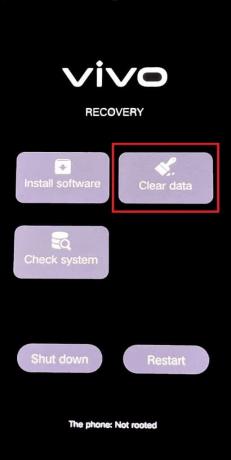
5. Πατήστε Εκκαθάριση προσωρινής μνήμης και επιβεβαιώστε το πατώντας Εντάξει.
Διαβάστε επίσης: Διορθώστε την εφαρμογή ανταλλαγής μηνυμάτων Android που δεν λειτουργεί
Μέθοδος 10: Εκτελέστε επαναφορά εργοστασιακών ρυθμίσεων
Εάν έχετε καταλήξει σε αυτό το βήμα χωρίς θετικό αποτέλεσμα από όλες τις μεθόδους που αναφέρθηκαν, είναι καιρός να εκτελέσετε α επαναφορά εργοστασιακών ρυθμίσεων στο Android σας τηλέφωνο. Η εκτέλεση αυτού του βήματος θα διαγράψει όλα τα αρχεία, τα δεδομένα, τις επαφές και τα μηνύματά σας. Ως εκ τούτου, είναι σημαντικό να δημιουργήσετε αντίγραφα ασφαλείας όλων των δεδομένων που υπάρχουν στο τηλέφωνό σας. Διαβάστε τον οδηγό μας 10 τρόποι για να δημιουργήσετε αντίγραφα ασφαλείας των δεδομένων του τηλεφώνου σας Android για να δημιουργήσετε αντίγραφα ασφαλείας των δεδομένων του τηλεφώνου σας. Στη συνέχεια, διαβάστε και ακολουθήστε το Πώς να επαναφέρετε σκληρά οποιαδήποτε συσκευή Android οδηγός για να απαλλαγείτε επιτέλους από το σφάλμα δυστυχώς, η αποστολή μηνυμάτων έχει σταματήσει να λειτουργεί.
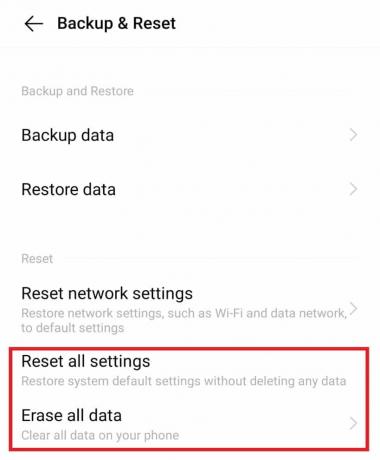
Συχνές Ερωτήσεις (FAQ)
Q1. Γιατί το τηλέφωνό μου εμφανίζει σφάλμα διακοπής μηνυμάτων;
Απ. Εάν τα μηνύματά σας σταμάτησαν να λειτουργούν ξαφνικά στη συσκευή σας Android, τότε μάλλον οφείλεται σε ζητήματα προσωρινής μνήμης με την εφαρμογή ή ένα υπερφόρτωση αποθηκευμένων μηνυμάτων στη συσκευή σας. Για να επιλύσετε το πρόβλημα, είναι καλύτερο να καθαρίσετε την προσωρινή μνήμη και να διαγράψετε τα ανεπιθύμητα μηνύματα.
Ε2. Πώς μπορώ να επαναφέρω την εφαρμογή ανταλλαγής μηνυμάτων μου;
Απ. Για να επαναφέρετε την εφαρμογή ανταλλαγής μηνυμάτων στο τηλέφωνό σας, μπορείτε να διαγράψετε όλα τα δεδομένα από την εφαρμογή μεταβαίνοντας στο Εφαρμογή ρυθμίσεων στο Android. Η εκκαθάριση δεδομένων θα επαναφέρει την εφαρμογή και θα την επαναφέρει όπως ήταν όταν ξεκινήσατε να τη χρησιμοποιείτε. Αλλά πριν από την επαναφορά, βεβαιωθείτε ότι έχετε δημιουργήσει αντίγραφα ασφαλείας όλων των δεδομένων/μηνυμάτων.
Ε3. Μπορώ να απεγκαταστήσω την εφαρμογή ανταλλαγής μηνυμάτων από το Android μου;
Απ.Οχι. Η εφαρμογή ανταλλαγής μηνυμάτων είναι μια ενσωματωμένη εφαρμογή για τηλέφωνο Android, δεν μπορείτε να την απεγκαταστήσετε. Εάν χρησιμοποιείτε μια εφαρμογή τρίτου κατασκευαστή για μηνύματα, μπορείτε να την απεγκαταστήσετε ή ακόμα και να την ενημερώσετε για καλύτερη απόδοση.
Q4. Μπορώ να επαναφέρω μηνύματα από την εφαρμογή ανταλλαγής μηνυμάτων;
Απ. Ναί, μπορείτε να επαναφέρετε τα μηνύματα από την εφαρμογή ανταλλαγής μηνυμάτων σας. Για να το κάνετε αυτό, θα πρέπει να δημιουργήσετε αντίγραφα ασφαλείας χρησιμοποιώντας υπηρεσίες Google ή cloud ή απλώς να χρησιμοποιήσετε μια εφαρμογή τρίτου μέρους για να επαναφέρετε όλα τα δεδομένα από την εφαρμογή ανταλλαγής μηνυμάτων.
Q5. Μπορώ να ανακτήσω μηνύματα εάν εγκαταστήσω ξανά την εφαρμογή ανταλλαγής μηνυμάτων;
Απ. Ναί, μπορείτε να ανακτήσετε μηνύματα από την εφαρμογή ανταλλαγής μηνυμάτων εάν την εγκαταστήσετε ξανά στη συσκευή σας. Φροντίζετε πάντα να δημιουργείτε αντίγραφα ασφαλείας όλων των δεδομένων των μηνυμάτων.
Ε6. Τα μηνύματα κειμένου απαιτούν υπηρεσίες Διαδικτύου;
Απ. Οχι, γραπτά μηνύματα δεν απαιτείται υπηρεσία Διαδικτύου σε συσκευή.
Συνιστάται:
- 15 λύσεις υπερθέρμανσης τηλεφώνου Android
- 15 καλύτερες εφαρμογές για αποθήκευση βίντεο Instagram
- Διορθώστε το Pokémon Go Adventure Sync που δεν λειτουργεί σε Android
- Πώς να απενεργοποιήσετε την επιλογή Samsung Discover από την οθόνη εφαρμογής
Ελπίζουμε ότι αυτός ο οδηγός ήταν χρήσιμος και ότι μπορέσατε να το διορθώσετε δυστυχώς, η αποστολή μηνυμάτων έχει σταματήσει σφάλμα στο τηλέφωνό σας. Ενημερώστε μας ποια από τις μεθόδους λειτούργησε καλύτερα για τη συσκευή σας. Εάν έχετε απορίες ή προτάσεις, μην διστάσετε να τις αφήσετε στην παρακάτω ενότητα σχολίων.